マニュアル
有料機能のマニュアルです。無料版共通機能についてはこちらをご参照ください。
※PCでの閲覧に最適化しています。なるべくPCよりご覧ください。
ポイントサイト経由での入札
対応サイト
2019年8月1日をもって全ポイントサイトでの「ヤフオク!落札」取扱が終了しました。
一単位入札
自動延長を利用しながら、常に一単位ずつ入札を行っていく自動入札の方法です。
設定方法は、「一括入札」「追跡入札」と同様に、自動入札設定欄のプルダウンメニューから選択します。
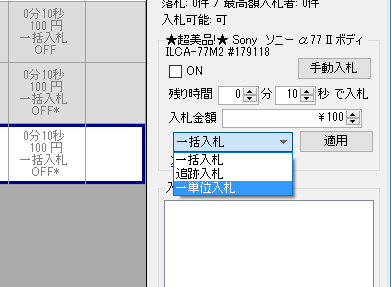
※自動延長を利用した入札の方法ですので自動延長が設定されていないオークションでは設定できません。
<具体的な動作>
- 指定時間になったら入札を行います。この時、自分が最高額入札者になったかどうかに関係なく一単位(現在価格+ヤフオク!の「入札単位」)のみ入札します。
- 自動延長により、終了時間が5分延長されます。
- 再び指定時間になるのを待ち、指定時間になったらまた一単位のみ入札します。
- 上記を、自身が最高額入札者になるか、設定した上限金額を超えるまで繰り返します。
例えば、以下のオークションにBidMachineで自動入札(追跡・一単位)した場合を考えます。
【現在価格】1000円
【最高額入札者】sample_yahoo_id ( sample_yahoo_idの入札額:1500円 )
この場合、一回の入札で、以下の結果になります。※BidMachineの設定額が1600円以上とする
[追跡] 1600円で入札 ⇒ 自分が最高額入札者に (⇒高値更新⇒自動延長⇒指定した残り時間で再入札)
[一単位] 1100円で入札 ⇒ 最高額入札者 sample_yahoo_id のまま (⇒自動延長⇒指定した残り時間で再入札)
自動入札拡張オプション
BidMachineの自動入札において、さらに高度な設定を行なうことができます。
- 入札上限金額を税込で設定 (ストア出品者の場合のみ)
- 入札上限金額を送料込みで設定 (送料額の設定も必要)
- 入札者がいない場合、入札を見送る (再出品での値下げ狙い)
- 初回入札時5分上乗せ (直前に狙っているのが自分だけならなるべく自動延長させずに落札を狙う)
- 指定した条件で即決落札する (即決してもいいが競らないならなるべくしたくない場合。即決の場合のみ)
設定方法
(1) 入札リストで設定したいオークションを選択し、自動入札設定部分の「>> 拡張オプション」をクリックします。
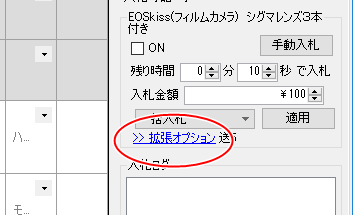
(2) 拡張オプションの設定ウインドウが開きますので、それぞれの設定を行います。
行なった設定は「>> 拡張オプション」の右側に省略記号で表示されます。
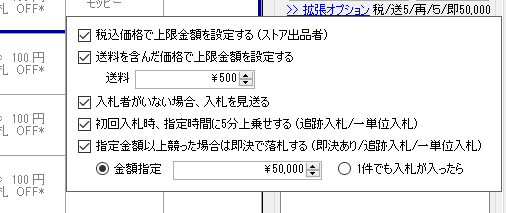
(3) 設定が終わったら「残り時間」や「入札金額」の設定と同じように、必ず「適用」ボタンを押して適用します。
「適用」されるまでは、実際のアイテムには設定は反映されていませんのでご注意ください。
・税込価格で上限金額を設定する
このオプションのチェックを ON にした場合、自動入札設定の「入札金額」は税を含んだ金額として扱われます。(ストア出品者の場合のみ)
このオプションを設定した場合に、実際の(税を除いた)最高入札額がいくらになるかは、リストの自動入札設定の上にマウスカーソルを載せるとポップアップで確認が可能です。
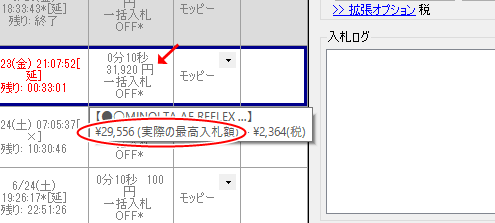
・送料を含んだ価格で上限金額を設定する
このオプションのチェックを ON にした場合、自動入札設定の「入札金額」は指定した送料額を含んだ金額として扱われます。 下の送料欄に含める送料金額を入力してください。
このオプションを設定した場合に、実際の(送料を除いた)最高入札額がいくらになるかは、リストの自動入札設定の上にマウスカーソルを載せるとポップアップで確認が可能です。
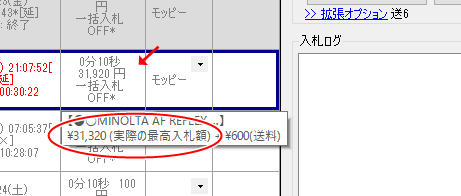
参考: 税込・送料込のオプションを同時に指定した場合

・入札者がいない場合、入札を見送る
このオプションのチェックを ON にした場合、指定した時間になって入札者が1人もいなかった場合は、入札せず見送ります。 再出品での値下げに期待するオプションです。ただし、見送った後に入札者が現れた場合はその時点ですぐ入札を行います。
・初回入札時、指定時間に5分上乗せする
このオプションのチェックを ON にした場合、最初の入札時のみ入札時間を5分上乗せして入札します。 直前に狙っている人がいなかった場合、自動延長を発生させずに落札できる可能性があります。
ただし、その時点(+5分の時点)で入札者が1人もいない場合は、
入札しても自動延長が発生しませんので5分上乗せせず指定した時間に入札されます。
・指定金額以上競った場合は即決で落札する
指定した金額、または、入札が1件でも入った場合に即決するオプションです。他に入札者がいないのに即決する必要はない、 でも、一定額以上競るなら即決価格でもいいからなるべく落札したい、といった場合に利用します。
金額で指定するか、1件でも入札があったら即決するかを選択してください。
他者がいきなり即決価格で入札した場合などは1回で落札されてしまいますので、このオプションを使った場合でも落札できないことがあります。絶対に逃せないものは価格にこだわらず即決すべきです。表示用省略記号
「>> 拡張オプション」の隣に表示される省略記号の説明です。
- [ 税 ]
- 「税込価格で上限金額を設定する」のオプションが設定されています。
- [ 送0 ]
- 「送料を含んだ価格で上限金額を設定する」のオプションが設定されています。0の部分は送料額を百円単位で表します。例えば送料額が550円の場合は「送5」となります。
- [ 再 ]
- 「入札者がいない場合、入札を見送る」のオプションが設定されています。(再出品の「再」)
- [ 5 ]
- 「初回入札時、指定時間に5分上乗せする」のオプションが設定されています。
- [ 即0000 ]
- 「指定金額以上競った場合は即決で落札する(金額指定)」のオプションが設定されています。「0000」の部分は指定した金額が入ります。
- [ 即B ]
- 「指定金額以上競った場合は即決で落札する(1件でも入札が入ったら)」のオプションが設定されています。(Bidの「B」)
CSV取込・出力(入札リスト)
CSVファイルからの取込(インポート)で入札リストのオークション登録や自動入札の設定をすることができます。 また、一度登録した入札リストのデータをCSV出力し、外部のソフト(EXCEL等)で編集してから再度取り込むといった使い方も可能です。
入札リストのCSV取込(インポート)
入札リストを右クリックし、メニューの「CSV」⇒「取込」をクリックします。
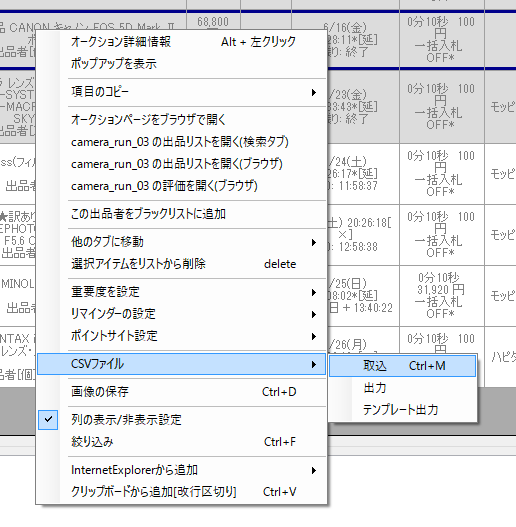
CSV取込の設定ダイアログが表示されます。
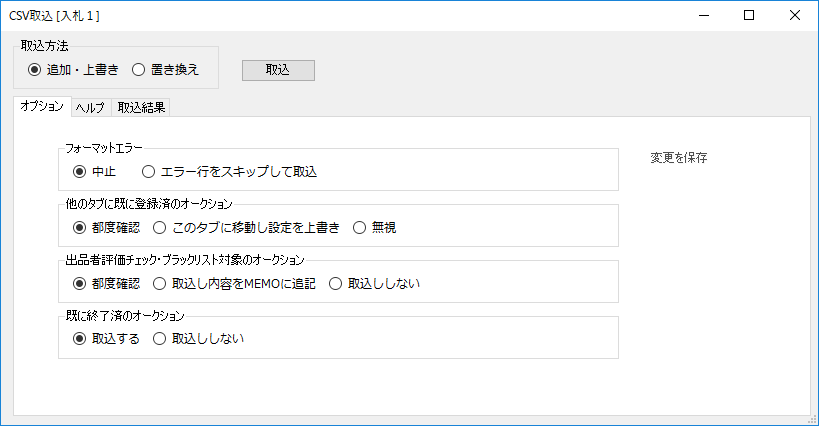
各オプションを設定し、「取込」ボタンをクリックします。ファイルの選択ダイアログが表示されますので、取り込みたいCSVファイルを選択します。
- 各オプションを設定した後「変更を保存」をクリックすると、次回以降ウインドウを開いた際に、設定した内容がデフォルトとして反映されます。
- オプションの詳細は、「ヘルプ」タブをご参照ください。
- BidMachineで取込が可能なCSVのフォーマット(項目名など)の詳細は、「ヘルプ」タブをご参照ください。
(一部抜粋)
• 1行目はタイトル行(項目名)となります。実データは2行目以降となります。
• 取込に最低限必要な列は「URL」または「オークションID」列のみです。
• 設定が必要な項目(自動入札設定・ポイントサイト)が含まれていない場合はデフォルトの内容が適用されます。
• 列の順序を入れ替えても問題ありません。
その他の項目についてはこちらを参照ください。
取込が終了するとメッセージが表示され、取込結果(成功数・スキップ数・スキップされた内容、行番号などの情報)が表示されます。
入札リストのCSV出力(エクスポート)
このリスト内のデータを編集用のCSVファイルとして出力します。自動入札設定等を外部ソフト(EXCEL等)で編集して読み込む場合に利用します。 テンプレート出力とは異なり、編集のための参考情報(取込には無関係の情報)も出力されます。 これらの列は不要であれば削除していただいても取込には問題ありません。
入札リストを右クリックし、メニューの「CSV」⇒「出力」をクリックします。
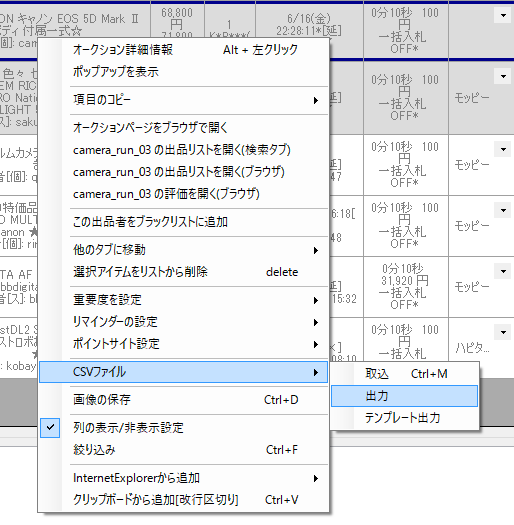
ファイルの保存ダイアログが表示されますので、出力したいフォルダ・ファイル名を設定し「OK」をクリックします。
出力が完了するとメッセージが表示されます。
入札リストのCSVテンプレート出力
取込用のCSVのテンプレートを出力します。タイトル行と一行分の入力例を出力します。入力例は取込時には含めないでください。
入札リストを右クリックし、メニューの「CSV」⇒「テンプレート出力」をクリックします。
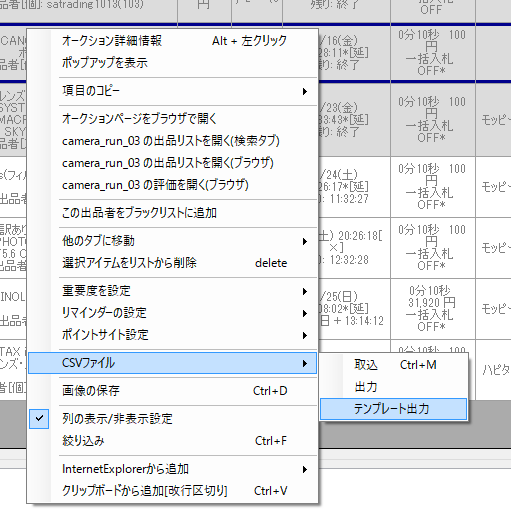
ファイルの保存ダイアログが表示されますので、出力したいフォルダ・ファイル名を設定し「OK」をクリックします。
出力が完了するとメッセージが表示されます。
CSV取込・出力(定期チェック)
CSVファイルからの取込(インポート)で定期チェックを追加したり、現在の定期チェック内容をCSVに出力が可能です。
定期チェックのCSV取込(インポート)
CSVファイルからの取込(インポート)で定期チェックを追加します。
定期チェックリストを右クリックし、メニューの「CSV」⇒「取込」をクリックします。
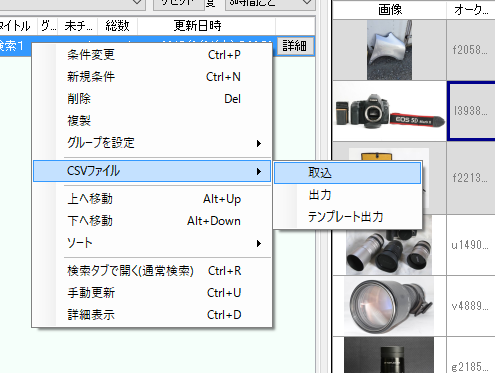
CSV取込の設定ダイアログが表示されます。
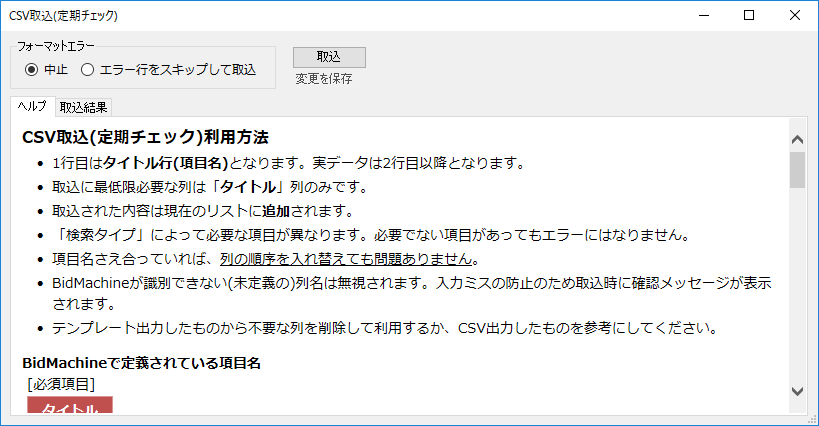
オプション(フォーマットエラー)を設定し、「取込」ボタンをクリックします。ファイルの選択ダイアログが表示されますので、取り込みたいCSVファイルを選択します。
- オプション(フォーマットエラー)を設定した後「変更を保存」をクリックすると、次回以降ウインドウを開いた際に、設定した内容がデフォルトとして反映されます。
- オプション(フォーマットエラー)の詳細は、「ヘルプ」タブをご参照ください。
- BidMachineで取込が可能なCSVのフォーマット(項目名など)の詳細は、「ヘルプ」タブ もしくは こちら をご参照ください。
- CSVテンプレート、入力例は、こちらよりダウンロードできます。
取込が終了するとメッセージが表示され、取込結果(成功数・スキップ数・エラー内容、行番号などの情報)が表示されます。
定期チェックのCSV出力(エクスポート)
取込用のCSV作成の参考のために、現在のリストの内容をCSVで出力することができます。
定期チェックリストを右クリックし、メニューの「CSV」⇒「出力」をクリックします。
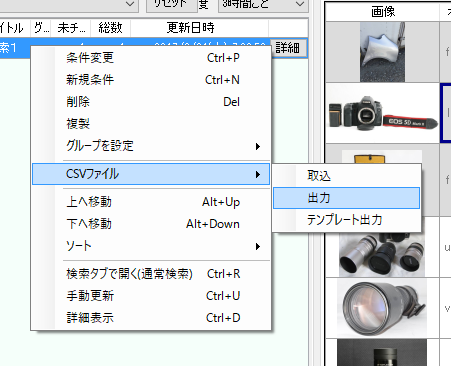
ファイルの保存ダイアログが表示されますので、出力したいフォルダ・ファイル名を設定し「OK」をクリックします。
出力が完了するとメッセージが表示されます。
定期チェックのCSVテンプレート出力
取込用のCSVのテンプレートを出力します。タイトル行と一行分の入力例を出力します。入力例は取込時には含めないでください。
定期チェックリストを右クリックし、メニューの「CSV」⇒「テンプレート出力」をクリックします。
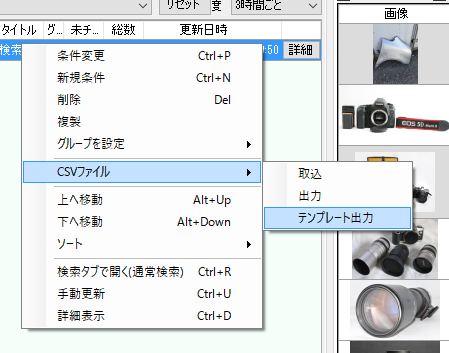
ファイルの保存ダイアログが表示されますので、出力したいフォルダ・ファイル名を設定し「OK」をクリックします。
出力が完了するとメッセージが表示されます。
カテゴリIDの取得方法
カテゴリ名は変更されることがあるため、CSV取込(インポート)でカテゴリを指定するにはヤフオク!のカテゴリIDを指定する必要があります。
・カテゴリIDの確認方法
検索または定期チェック条件指定で、カテゴリの表示部分をクリックします。
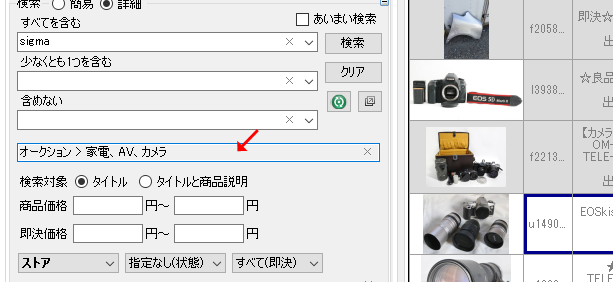
カテゴリの選択ウインドウが表示されます。
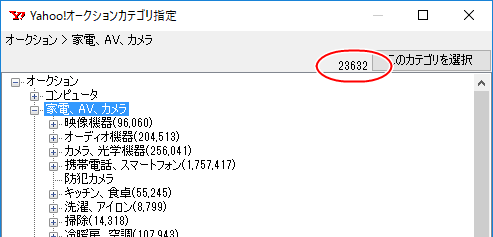
赤丸部分が選択されているカテゴリのカテゴリIDとなります。
画像の保存
ヤフオク!の出品商品の画像を保存することができます。対象は、ヤフオク!の商品画像と商品説明文中にあるすべての画像です。 以下の手順で保存が可能です。
(1) 入札リストで画像を保存したいオークションを選択し右クリックメニューを開きます。
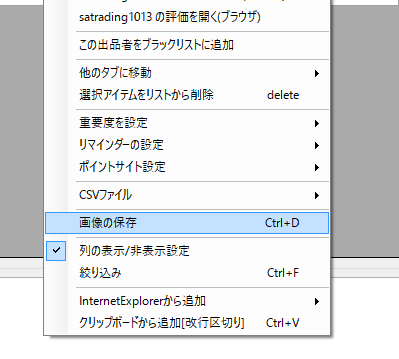
(2)「画像の保存」をクリックします。フォルダーの参照ダイアログが表示されます。
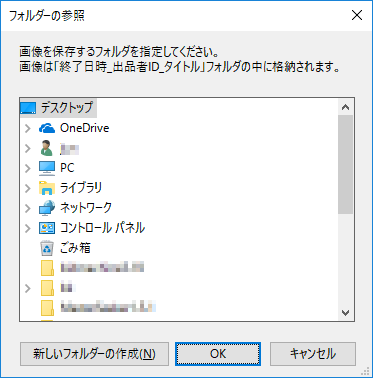
(3) 画像を保存したいフォルダーを選択し「OK」をクリックします。
メールサポート
メールサポート対応プランの場合は、ライセンスキーの通知メール内にサポート用のメールアドレスが記載されておりますので、 そちらよりお問い合わせください。こちらのメールからご連絡いただいた場合は、より細かい(丁寧な)サポートとなります。
- ご注文時にご登録いただいたメールアドレスより送信いただく必要がございます。 送信アドレスのご登録が確認できない場合はメールサポートが受けられないことがございます。
- サポート用メールアドレスは変更になることがございます。 変更になった場合はご登録いただいたアドレスあてに通知いたします。
その他のご質問
こちらに記載されていない点で何らかのご質問がございましたら、お気軽に までお問い合わせください。お手数おかけしますが、よろしくお願いいたします。
※広告・宣伝メールはお断りいたします。